Lenovo IdeaPad 3 14ALC6, IdeaPad 3 14ITL6, IdeaPad 3 15ALC6, IdeaPad 3 15ITL6, IdeaPad 3 17ALC6 User Guide [de]
...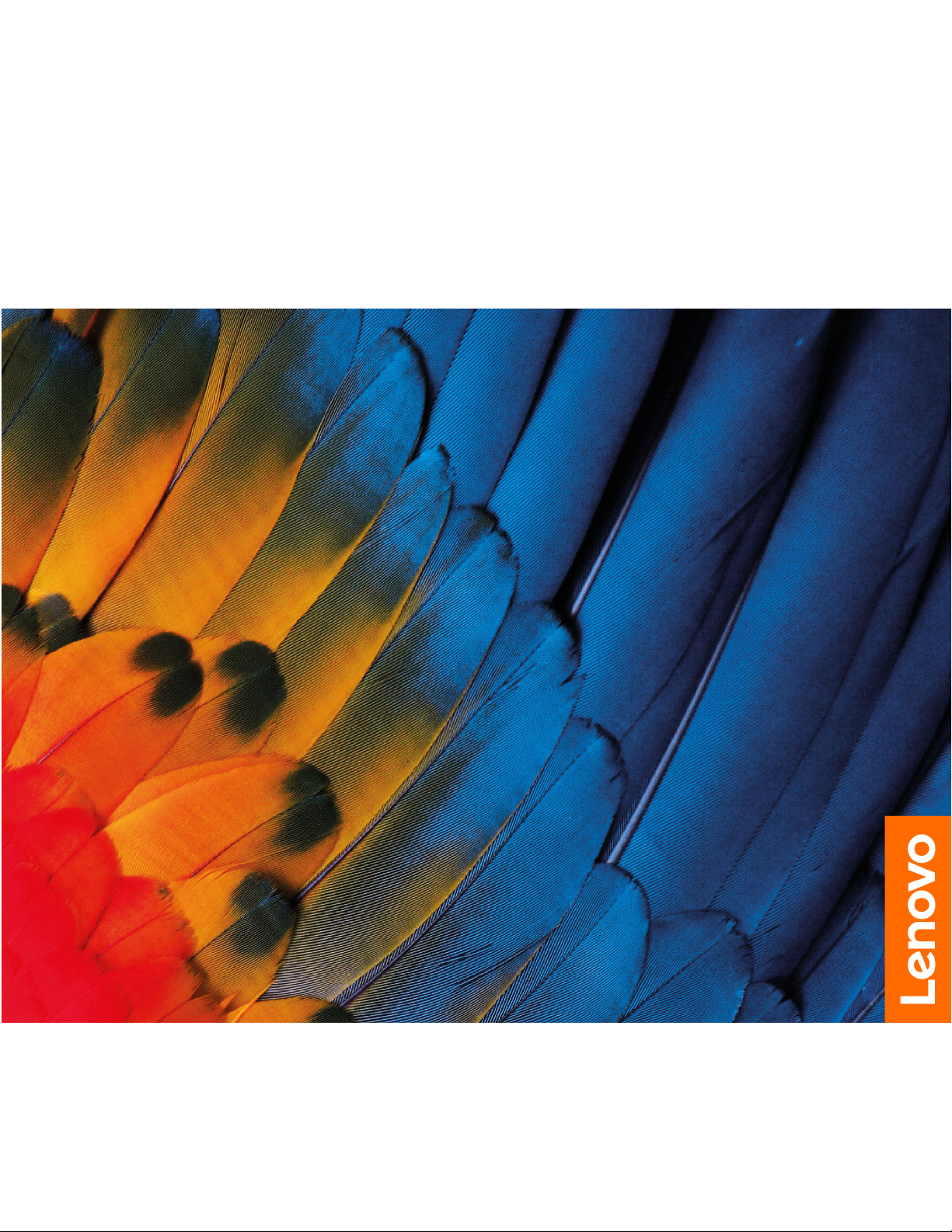
Benutzerhandbuch
IdeaPad 3/IdeaPad 3i/IdeaPad Slim 3/IdeaPad Slim 3i Serie
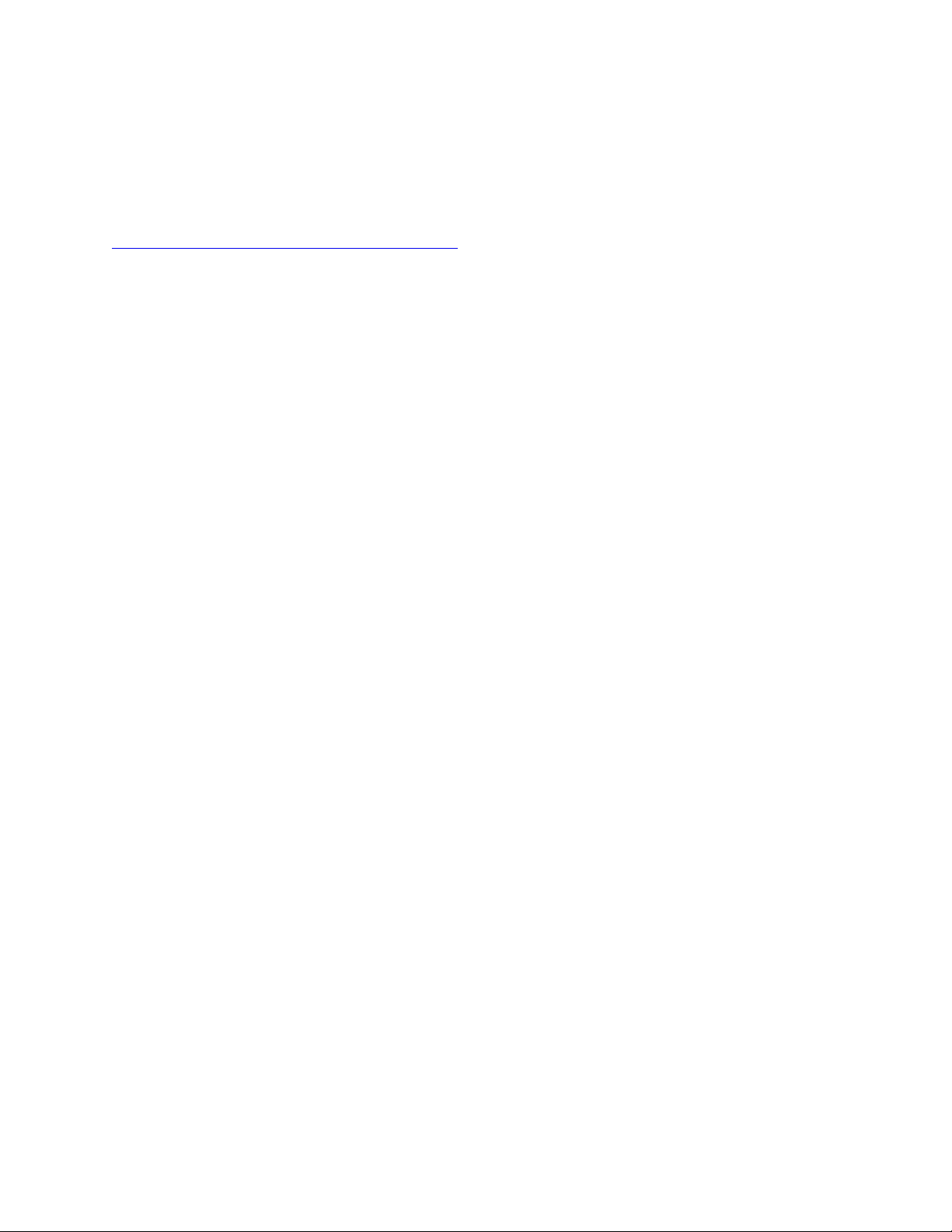
Wichtige Informationen
Vor Verwendung dieser Dokumentation und des darin beschriebenen Produkts sollten Sie die folgenden
Informationen lesen:
•
Allgemeine Hinweise zu Sicherheit und Kompatibilität
• Sicherheit und Garantie
• Einrichtungsanleitung
Erste Ausgabe (Januar 2021)
© Copyright Lenovo 2021.
HINWEIS ZU EINGESCHRÄNKTEN RECHTEN (LIMITED AND RESTRICTED RIGHTS NOTICE): Werden Daten oder
Software gemäß einem GSA-Vertrag (General Services Administration) ausgeliefert, unterliegt die Verwendung,
Vervielfältigung oder Offenlegung den in Vertrag Nr. GS-35F-05925 festgelegten Einschränkungen.
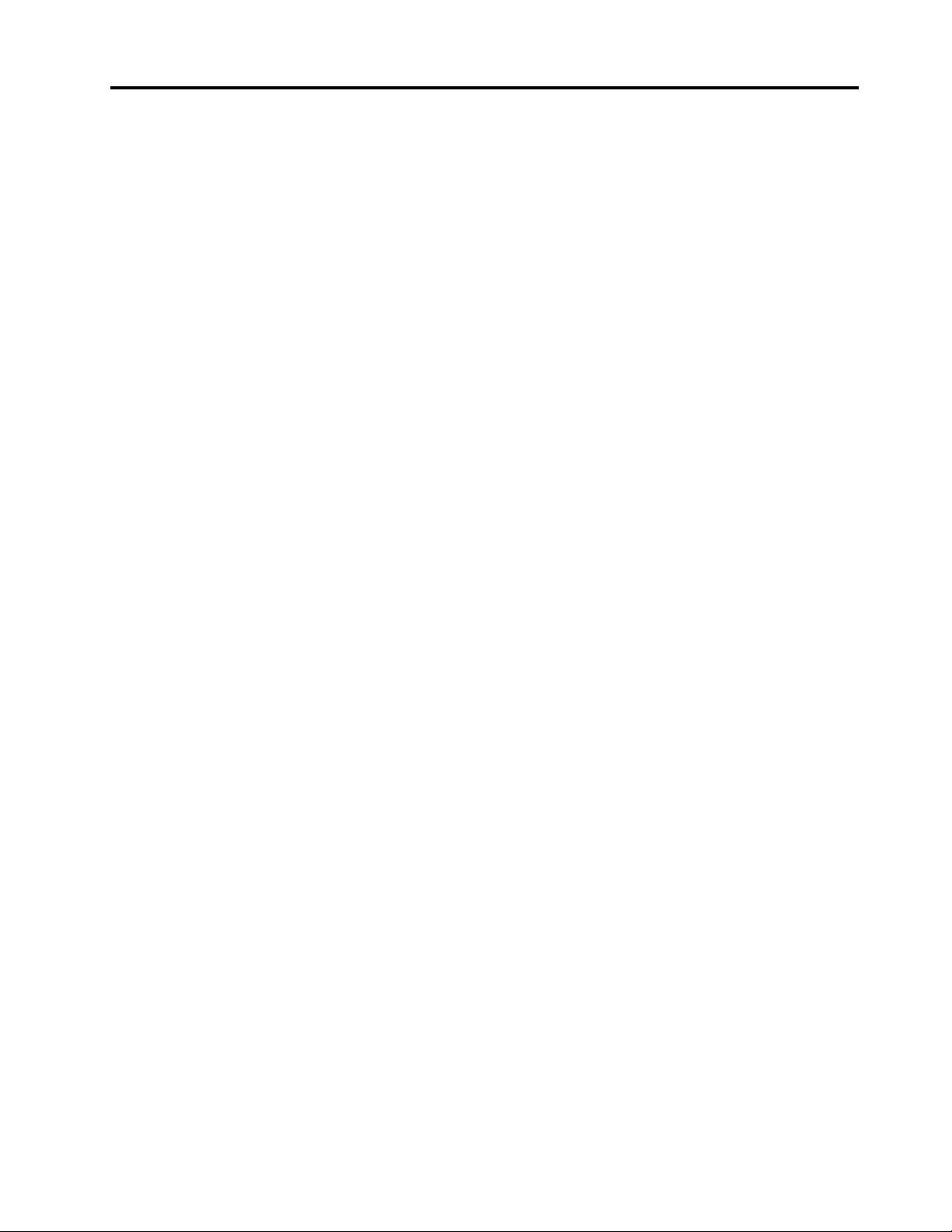
Inhaltsverzeichnis
Informationen zu diesem Handbuch. . . iii
Kapitel 1. Lernen Sie Ihren Computer
kennen . . . . . . . . . . . . . . . . . . 1
Vorderansicht . . . . . . . . . . . . . . . . 1
Ansicht des Unterteils . . . . . . . . . . . . . 2
Anicht von links . . . . . . . . . . . . . . . . 4
Ansicht von rechts. . . . . . . . . . . . . . . 5
Ansicht von unten . . . . . . . . . . . . . . . 6
Merkmale und technische Daten . . . . . . . . . 7
Hinweis zur USB-Übertragungsrate . . . . . . 8
Betriebsumgebung. . . . . . . . . . . . . 8
Kapitel 2. Erste Schritte mit Ihrem
Computer . . . . . . . . . . . . . . . 11
Einführung zu Windows 10 . . . . . . . . . . 11
Windows-Konto . . . . . . . . . . . . . 11
Windows-Desktop . . . . . . . . . . . . 12
Windows-Updates . . . . . . . . . . . . 13
Lenovo Vantage und Lenovo PC Manager . . . . 13
Verbindungen zu Netzwerken herstellen . . . . . 14
Verbindung mit einem verkabelten Netzwerk
herstellen . . . . . . . . . . . . . . . 14
Verbindung mit Wi-Fi-Netzen herstellen. . . . 14
Das Novo-Tastenmenü . . . . . . . . . . . . 15
Das Novo-Tastenmenü öffnen . . . . . . . 15
Interaktion mit Ihrem Computer. . . . . . . . . 15
Tastenkombinationen. . . . . . . . . . . 15
Numerischer Tastenblock . . . . . . . . . 16
Kapitel 3. Erkunden Sie Ihren
Computer . . . . . . . . . . . . . . . 17
Energieverwaltung. . . . . . . . . . . . . . 17
Akkuladezustand überprüfen . . . . . . . . 17
Akku aufladen. . . . . . . . . . . . . . 17
Verhalten des Netzschalters festlegen . . . . 17
Ein Energieschema. . . . . . . . . . . . 17
Energieschema erstellen oder ändern . . . . 18
Leistungsmodus einstellen. . . . . . . . . 18
Einstellungen im UEFI/BIOS Setup Utility ändern . . 18
Was ist das UEFI/BIOS Setup Utility . . . . . 18
UEFI/BIOS Setup Utility öffnen . . . . . . . 18
Startreihenfolge ändern . . . . . . . . . . 18
Hotkey-Modus wechseln . . . . . . . . . 19
Always-on aktivieren oder deaktivieren . . . . 19
Kennwörter im UEFI/BIOS Setup Utility
festlegen . . . . . . . . . . . . . . . . . 19
Kennwortarten . . . . . . . . . . . . . 19
Administratorkennwort festlegen . . . . . . 20
Administratorkennwort ändern oder
entfernen . . . . . . . . . . . . . . . 20
Benutzerkennwort festlegen . . . . . . . . 20
Startkennwort aktivieren . . . . . . . . . 21
Festplattenkennwort festlegen . . . . . . . 21
Festplattenkennwort ändern oder löschen. . . 22
Windows zurücksetzen oder wiederherstellen . . . 22
Windows 10-Wiederherstellungsoptionen . . . 22
Windows-Systemwiederherstellung . . . . . 22
Windows zurücksetzen . . . . . . . . . . 23
Ein Wiederherstellungslaufwerk erstellen . . . 23
Ein Wiederherstellungslaufwerk verwenden,
um Windows wiederherzustellen oder
zurückzusetzen . . . . . . . . . . . . . 24
Kapitel 4. Hilfe und Unterstützung . . 25
Häufig gestellte Fragen . . . . . . . . . . . . 25
Selbsthilfe-Ressourcen . . . . . . . . . . . . 25
Was ist eine CRU?. . . . . . . . . . . . . . 26
CRUs für Ihr Produktmodell . . . . . . . . . . 27
Lenovo telefonisch kontaktieren . . . . . . . . 28
Bevor Sie Lenovo kontaktieren . . . . . . . 28
Lenovo Kundendienstzentrale . . . . . . . 28
Zusätzliche Serviceleistungen anfordern . . . . . 29
Anhang A. Informationen zu
Barrierefreiheit und Ergonomie . . . . 31
Anhang B. Informationen zur
Konformität . . . . . . . . . . . . . . 37
Anhang C. Hinweise und Marken . . . 39
© Copyright Lenovo 2021 i

ii Benutzerhandbuch
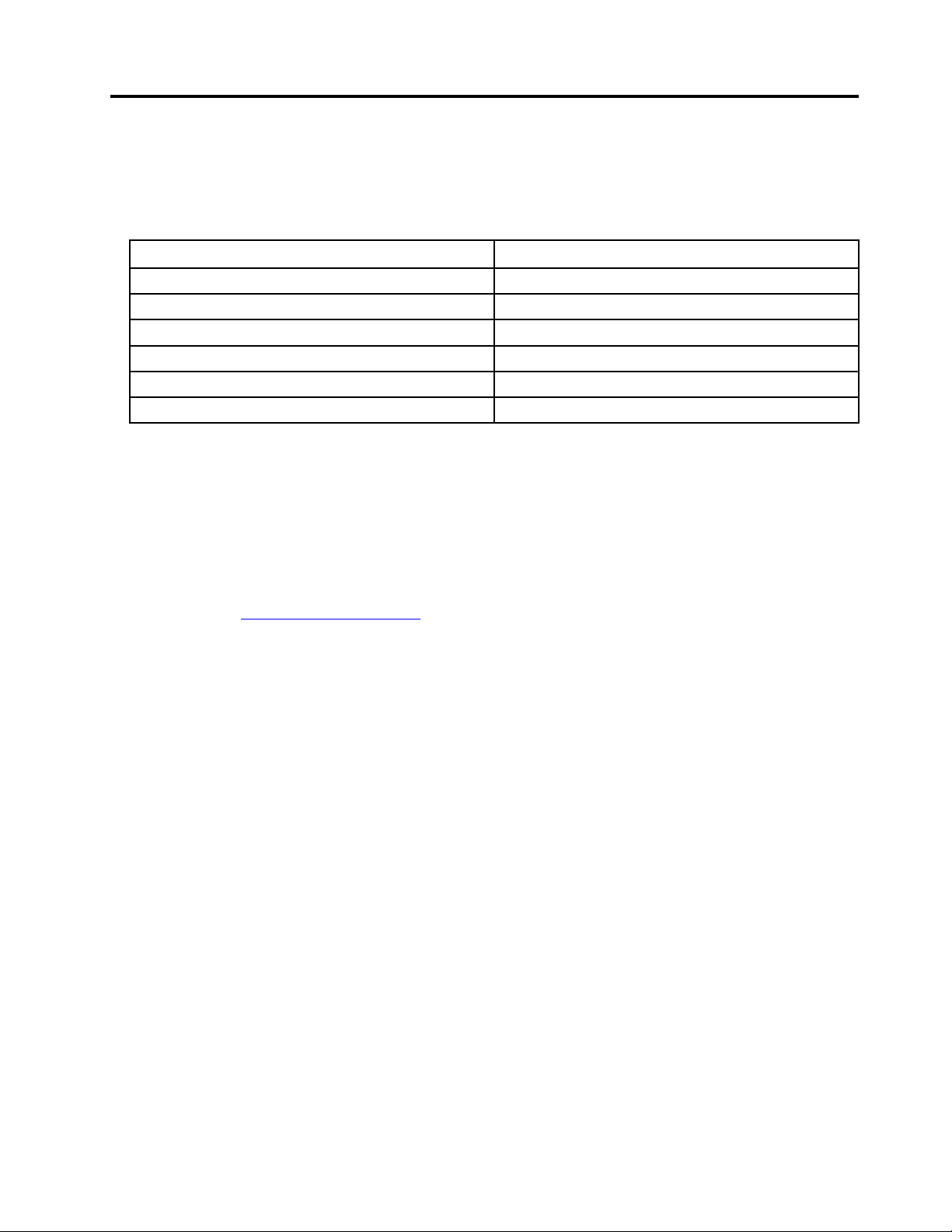
Informationen zu diesem Handbuch
• Dieses Handbuch gilt für die unten aufgeführten Lenovo Produktmodelle. Möglicherweise sieht Ihr
Produktmodell etwas anders aus, als in den Abbildungen dieses Benutzerhandbuchs dargestellt.
Modellname
IdeaPad 3 14ALC6 82KT
IdeaPad 3 14ITL6 82H7
IdeaPad 3 15ALC6 82KU
IdeaPad 3 15ITL6 82H8
IdeaPad 3 17ALC6 82KV
IdeaPad 3 17ITL6 82H9
Computertyp (MT)
• Dieses Handbuch enthält möglicherweise Informationen zu Zubehör, Funktionen und Software, die nicht
für alle Modelle verfügbar sind.
• Dieses Handbuch enthält Anweisungen, die auf dem Windows 10-Betriebssystem basieren. Diese
Anweisungen gelten nicht, wenn Sie ein anderes Betriebssystem installieren und verwenden.
• Microsoft
®
ändert über das Windows Update regelmäßig Funktionen des Windows®-Betriebssystems.
Folglich können die Anweisungen für das Betriebssystem veraltet sein. Erkundigen Sie sich in den
Ressourcen von Microsoft nach den neuesten Informationen.
• Der Inhalt dieses Handbuchs kann ohne vorherige Ankündigung geändert werden. Die neueste Version
finden Sie unter
https://support.lenovo.com.
© Copyright Lenovo 2021 iii
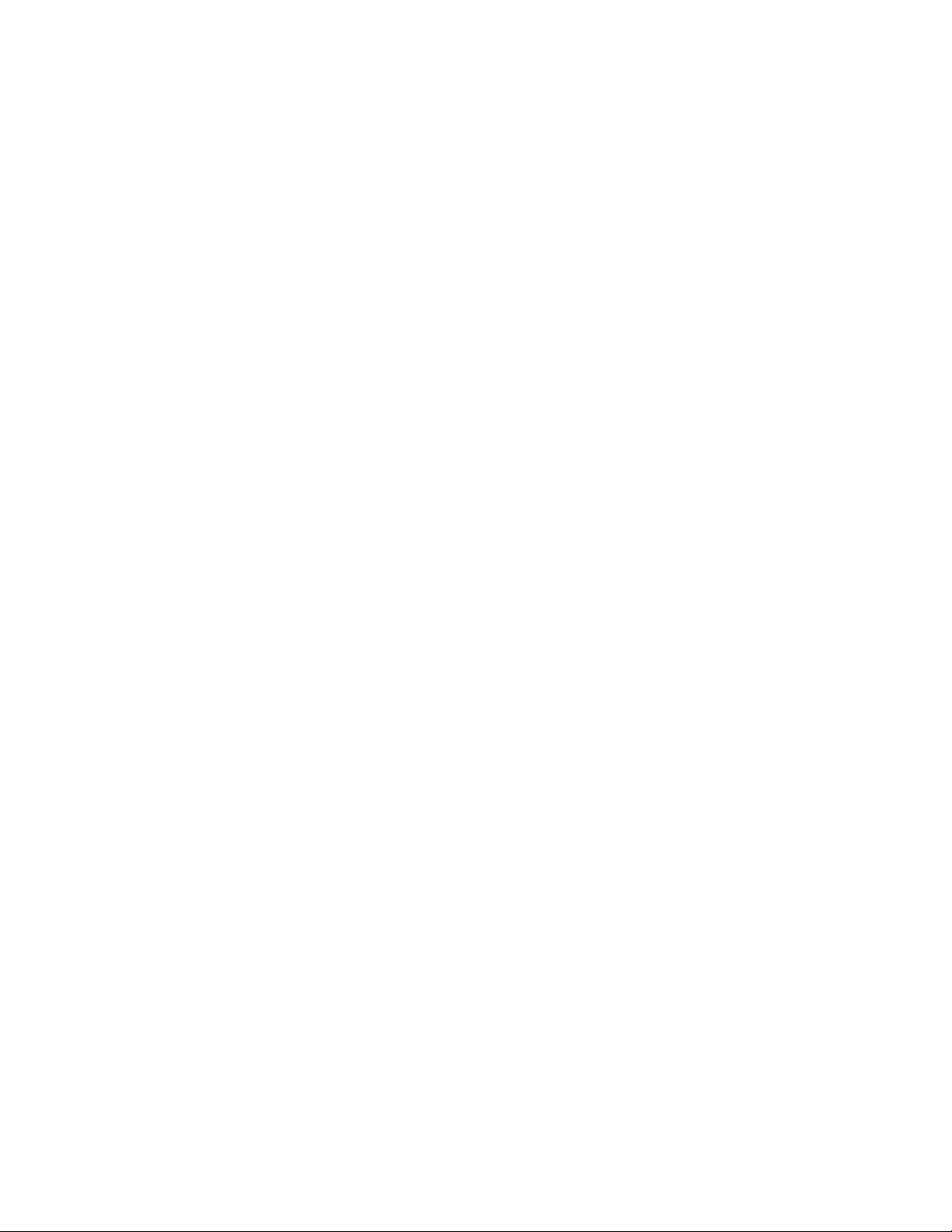
iv Benutzerhandbuch

Kapitel 1. Lernen Sie Ihren Computer kennen
Vorderansicht
1. Mikrofone Ton und Stimme erfassen oder aufzeichnen.
2. Kamera
• Erfasst Standbilder und bewegte Bilder für die Aufnahme von
Fotos, Videos und Video-Chats.
• Erfasst Bilder Ihres Gesichts für die Gesichtsauthentifizierung.
Anmerkung: Verwenden Sie Windows Hello, um Ihr Gesicht für
die Gesichtsauthentifizierung zu registrieren.
3. Schieberegler für Kamera-Abdeckung Schieben Sie den Schieberegler, um das Objektiv der Kamera zu
verdecken oder freizugeben.
Anmerkung: Die Kamera-Abdeckung dient zum Schutz Ihrer
Privatsphäre.
4. Kameraanzeige Wenn die Anzeige leuchtet, wird die Kamera verwendet.
5. Bildschirm
6. Drahtlose Antennen
Zeigt Text, Grafiken und Videos an. Ausgewählte Modelle
unterstützen die Multi-Touch-Funktion.
Senden und empfangen Sie Funkwellen für das integrierte drahtlose
LAN (Local Area Network) und das Bluetooth-Modul.
Anmerkung: Die Antennen sind von der Außenseite des Computers
aus nicht sichtbar.
© Copyright Lenovo 2021 1
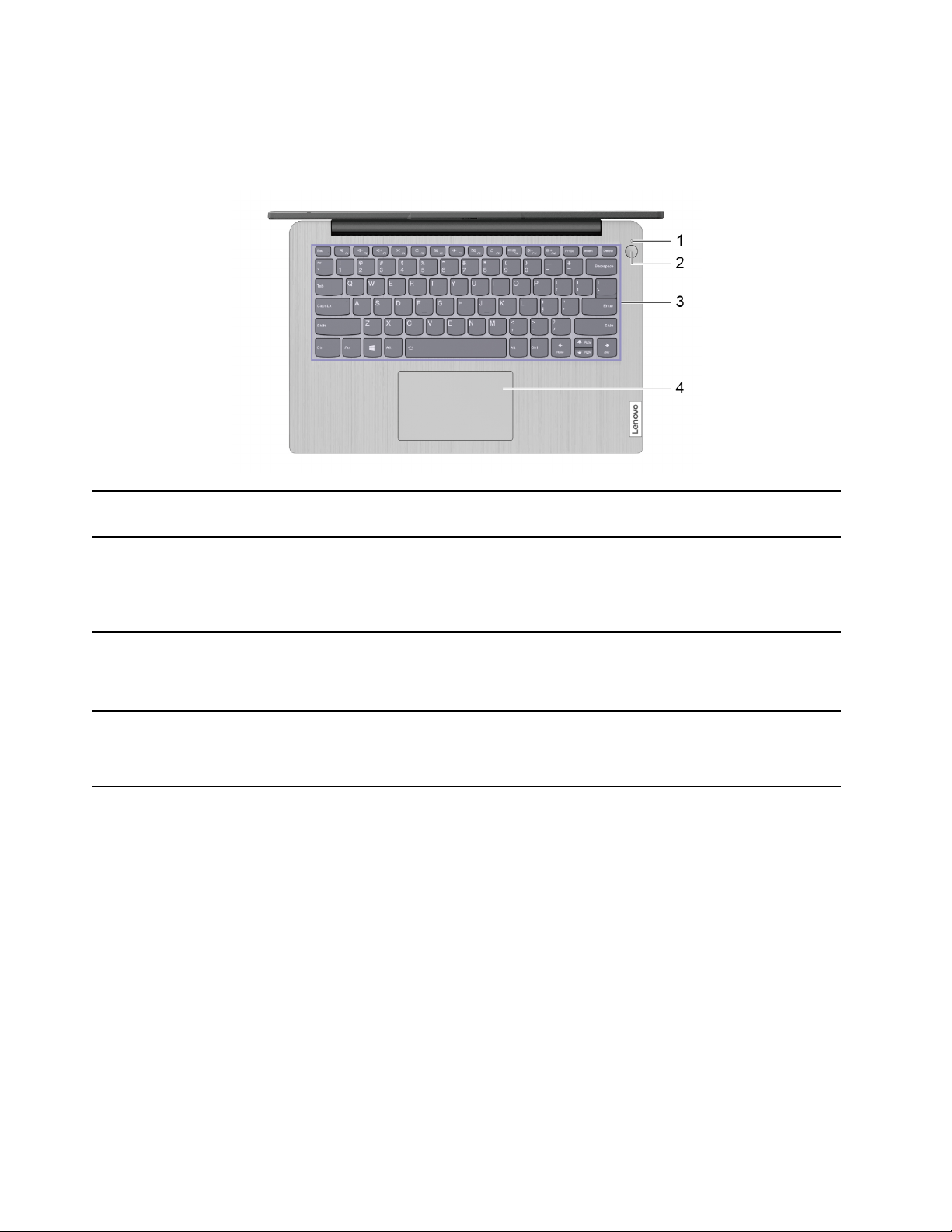
Ansicht des Unterteils
14-Zoll-Modelle:
1. Netzanzeige/Anzeige für Lesegerät für
Fingerabdrücke*
2. Betriebsspannungsschalter/Lesegerät für
Fingerabdrücke*
3. Tastatur
4. TouchPad Fingerberührungen und alle Funktionen einer herkömmlichen Maus
Die Anzeige zeigt den Stromversorgungsstatus des Computers und
den Status des Lesegeräts für Fingerabdrücke an.
Drücken Sie den Schalter, um den Computer einzuschalten oder in
den Energiesparmodus zu versetzen. Das Lesegerät für
Fingerabdrücke* ist beim Betriebsspannungsschalter verfügbar.
Registrieren und lesen Sie Ihren Fingerabdruck für die
Benutzerauthentifizierung.
Geben Sie Zeichen ein und interagieren Sie mit Programmen.
Anmerkung: Die Tastatur enthält außerdem Tastenkombinationen
und Funktionstasten zum Ändern der Einstellungen und zum
schnellen Ausführen von Aufgaben.
ausführen.
Anmerkung: Das Touchpad unterstützt auch die Multi-TouchFunktion.
* für ausgewählte Modelle
2
Benutzerhandbuch
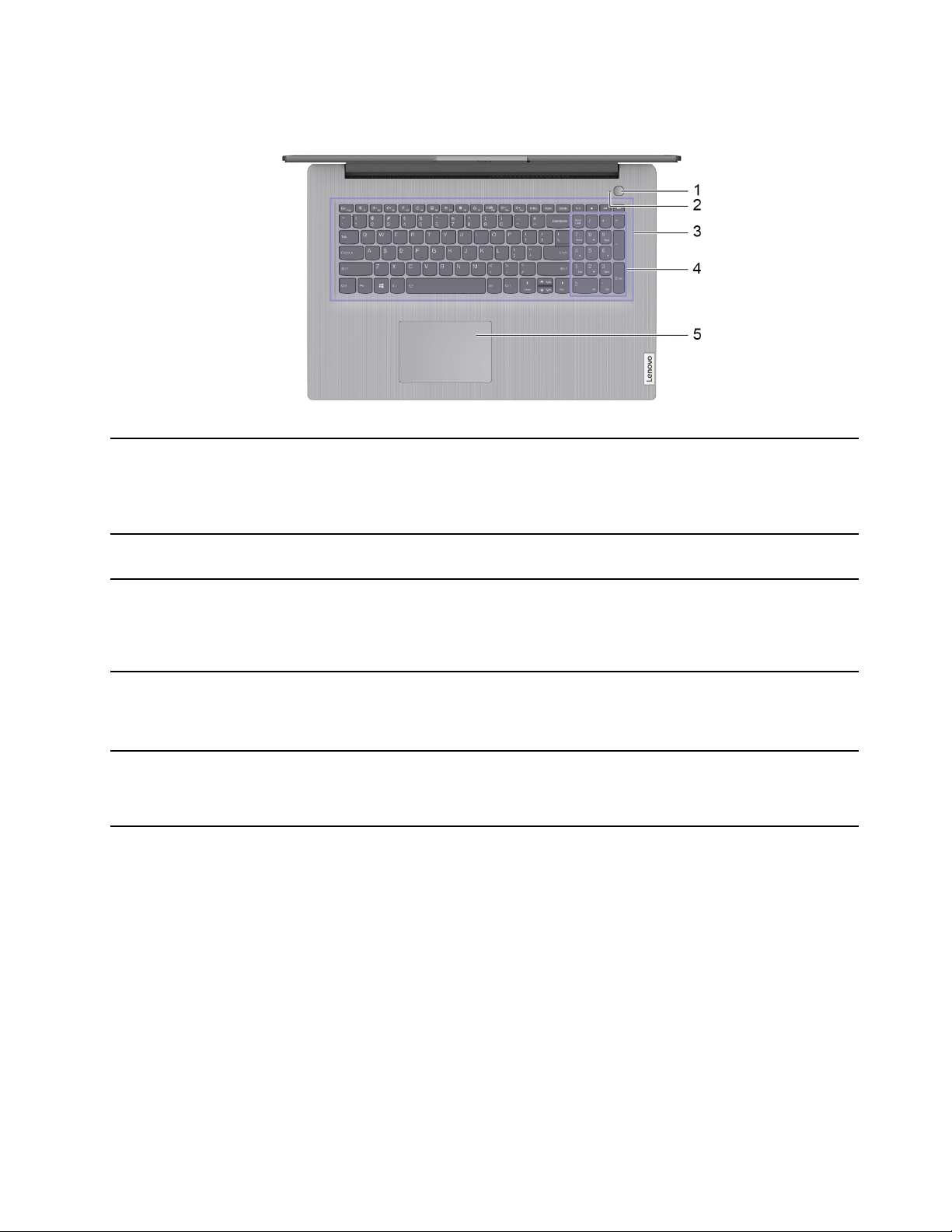
15-Zoll-Modelle und 17-Zoll-Modelle:
1. Betriebsspannungsschalter/Lesegerät für
Fingerabdrücke*
2. Netzanzeige/Anzeige für Lesegerät für
Fingerabdrücke*
3. Numerische Tastatur Drücken Sie die Taste für den numerischen Modus (Num Lock), um
4. Tastatur
5. TouchPad Fingerberührungen und alle Funktionen einer herkömmlichen Maus
Drücken Sie den Schalter, um den Computer einzuschalten oder in
den Energiesparmodus zu versetzen. Das Lesegerät für
Fingerabdrücke* ist beim Betriebsspannungsschalter verfügbar.
Registrieren und lesen Sie Ihren Fingerabdruck für die
Benutzerauthentifizierung.
Die Anzeige zeigt den Stromversorgungsstatus des Computers und
den Status des Lesegeräts für Fingerabdrücke an.
den numerischen Tastenblock zu aktivieren bzw. deaktivieren.
Anmerkung: Wenn die Anzeige für die Taste für den numerischen
Modus (Num Lock) leuchtet, wird der numerische Tastenblock
verwendet.
Geben Sie Zeichen ein und interagieren Sie mit Programmen.
Anmerkung: Die Tastatur enthält außerdem Tastenkombinationen
und Funktionstasten zum Ändern der Einstellungen und zum
schnellen Ausführen von Aufgaben.
ausführen.
Anmerkung: Das Touchpad unterstützt auch die Multi-TouchFunktion.
* für ausgewählte Modelle
Kapitel 1. Lernen Sie Ihren Computer kennen 3

Anicht von links
1. Netzteilanschluss
2. Ladeanzeige Zeigt an, ob der Computer an das Netzteil angeschlossen ist.
3. USB (3.2 Gen 1) Typ-A-Anschluss Zum Anschließen einer USB-kompatiblen Einheit, z. B. USB-Tastatur,
4. HDMI
5. USB-C
6. Kombinationsaudioanschluss Zum Anschließen eines Kopfhörers oder Headsets mit einem 3,5 mm
™
-Anschluss
®
-Anschluss Dient zum Anschließen externer Speicher- oder Dateneinheiten.
Dient zum Anschließen an eine Stromversorgung über das Netzteil
und das Netzkabel, die im Lieferumfang enthalten sind.
• Durchgehend weiß: an Netzstrom angeschlossen; Akkuladestand
91 bis 100 %
• Durchgehend gelb: an Netzstrom angeschlossen; Akkuladestand 1
bis 90 %
• Aus: nicht am Netzstrom angeschlossen
USB-Maus, USB-Speichereinheit oder USB-Drucker.
Schließen Sie eine kompatible digitale Audioeinheit oder einen
Digitalbildschirm wie z. B. eine HDTV-Einheit an.
Anmerkung: Möglicherweise wird ein geeigneter Adapter zum
Anschluss von externen Geräten benötigt. Dieser Anschluss kann
nicht zum Anschließen externer Anzeigegeräte verwendet werden.
großen 4-poligen Stecker.
Anmerkung: Dieser Anschluss unterstützt keine eigenständigen
externen Mikrofone. Wenn Sie ein Headset verwenden, sollte dieses
über einen einzelnen Stecker verfügen.
4 Benutzerhandbuch
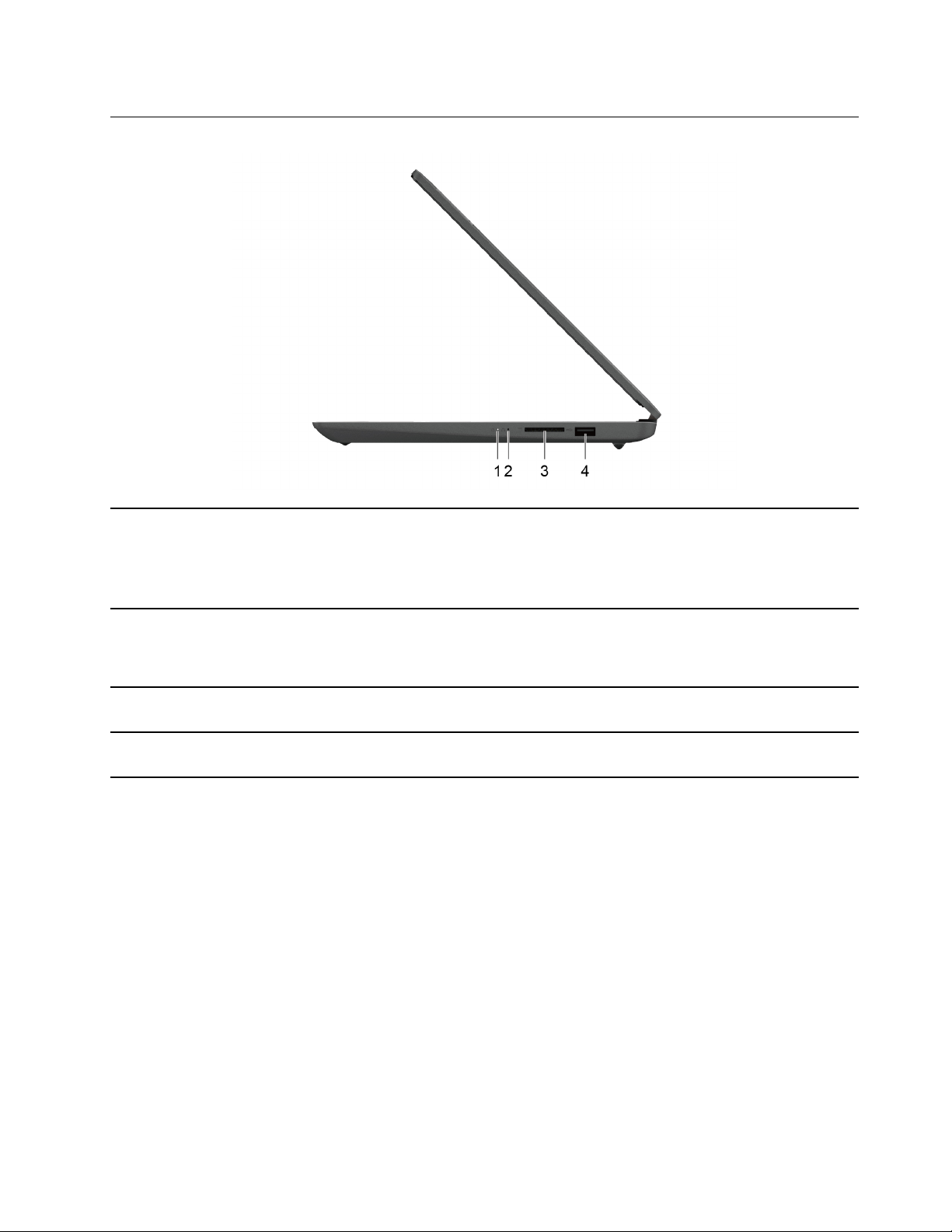
Ansicht von rechts
1. Netzanzeige
2. Novo-Taste
3. SD-Karten-Steckplatz Setzen Sie eine SD-Karte oder eine MultiMediaCard (MMC) in den
4. USB 2.0-Anschluss Verbinden Sie USB-kompatible Einheiten, z. B. USB-Tastatur, USB-
• Ein: Der Computer ist eingeschaltet.
• Aus: Der Computer ist ausgeschaltet oder befindet sich im
Ruhezustand.
• Blinkend: Der Computer befindet sich im Energiesparmodus.
Drücken Sie die Novo-Taste, um das Novo-Tastenmenü zu öffnen.
Aus dem Menü können Sie wählen, ob Sie das UEFI/BIOS Setup
Utility, das Menü „Boot“ oder den Bildschirm mit den WindowsStartoptionen öffnen möchten.
Steckplatz ein, um Daten zu übertragen oder zu speichern.
Maus, USB-Speichereinheit oder USB-Drucker.
Kapitel 1. Lernen Sie Ihren Computer kennen 5
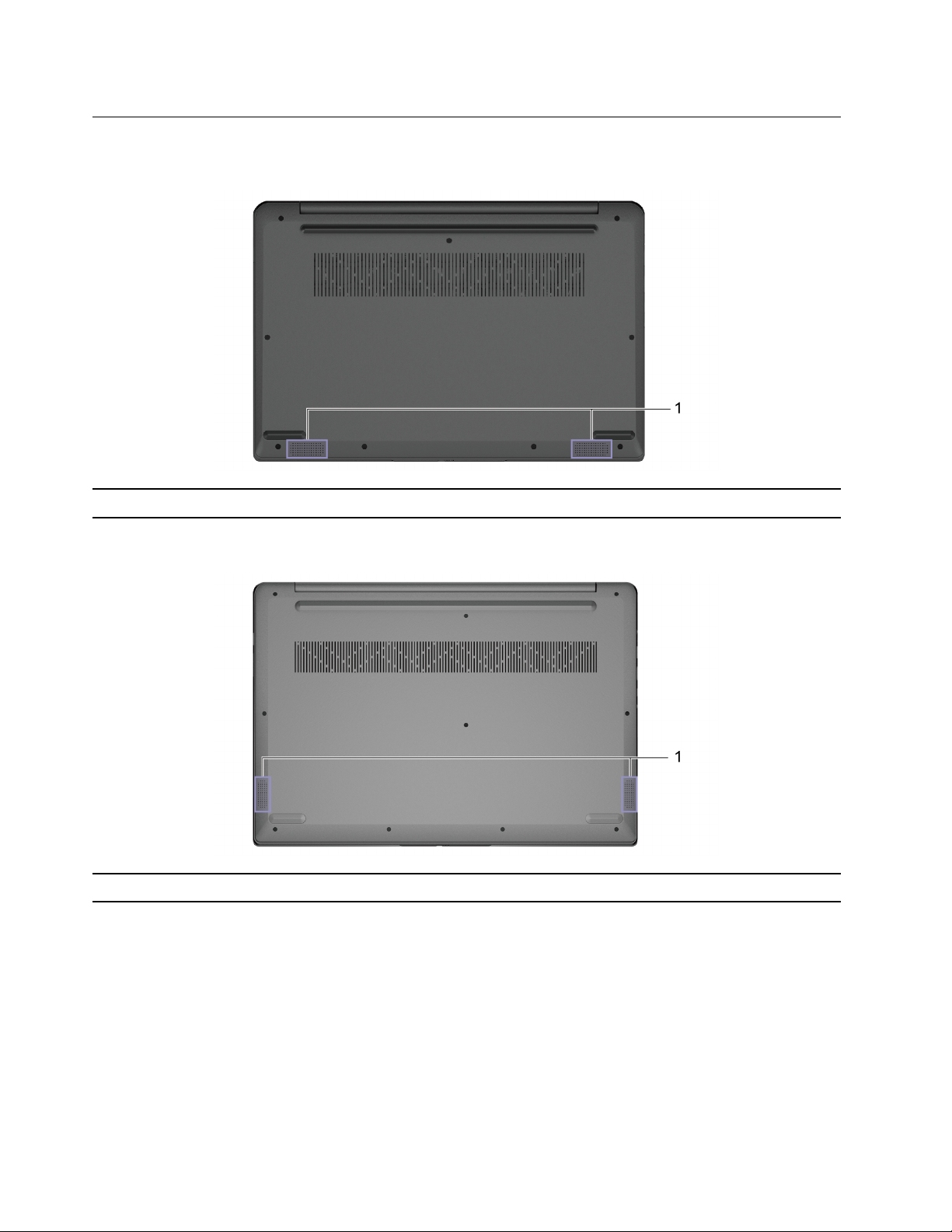
Ansicht von unten
14-Zoll-Modelle:
1. Lautsprecher
15-Zoll-Modelle und 17-Zoll-Modelle:
1. Lautsprecher
Produzieren Sound.
Produzieren Sound.
6 Benutzerhandbuch
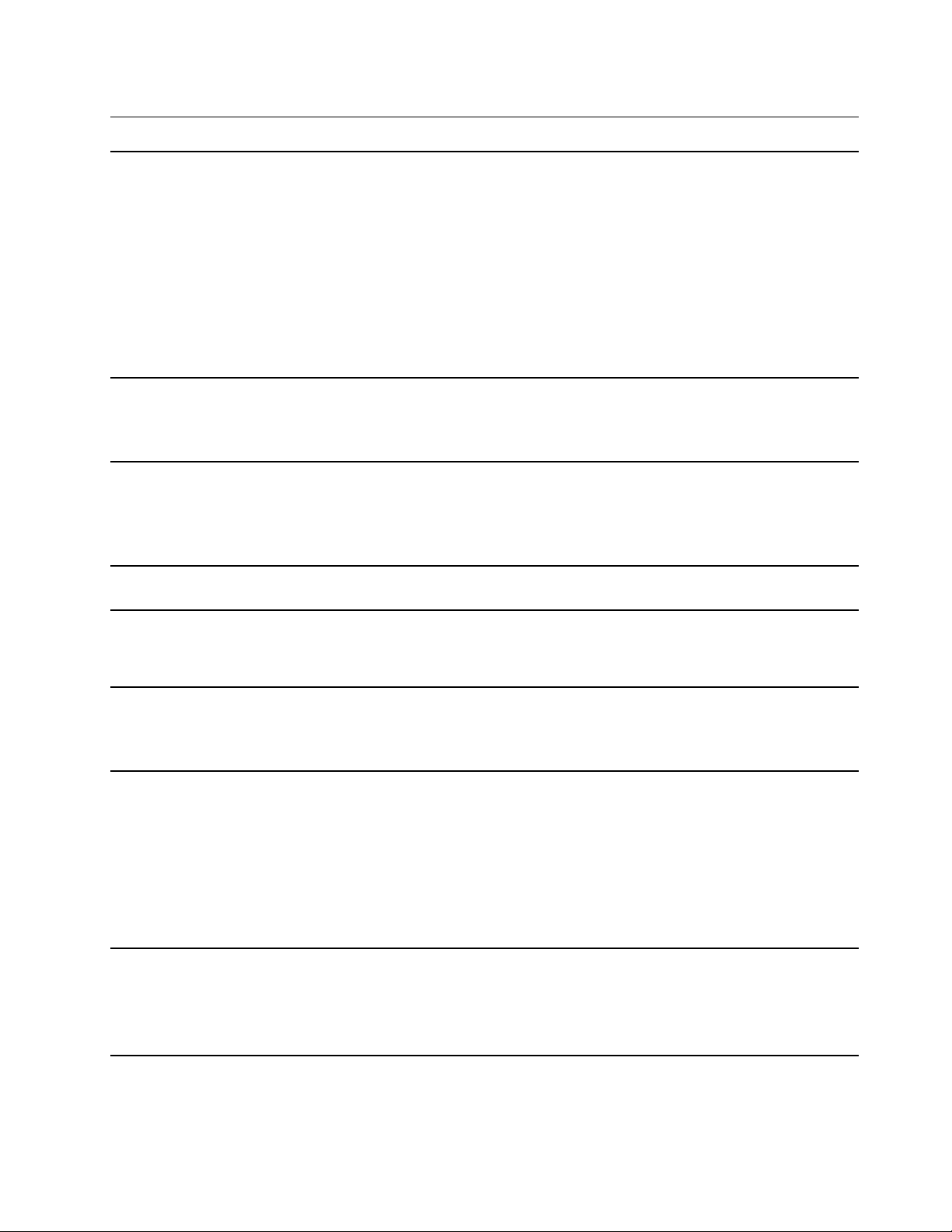
Merkmale und technische Daten
Abmessungen
Netzteil
Akku
Mikroprozessor
• Breite:
– 14-Zoll-Modelle: 324,2 mm
– 15-Zoll-Modelle: 359,2 mm
– 17-Zoll-Modelle: 399 mm
• Tiefe:
– 14-Zoll-Modelle: 215,7 mm
– 15-Zoll-Modelle: 236,5 mm
– 17-Zoll-Modelle: 274 mm
• Höhe: 19,9 mm
• Eingang: 100 bis 240 V AC, 50 bis 60 Hz
• Ausgabe: 20 V DC, 3,25 A
• Leistung: 65 W
• Kapazität: 38 Wh
• Anzahl der Zellen: 2
• Kapazität: 45 Wh
• Anzahl der Zellen: 3
Klicken Sie zum Anzeigen der Mikroprozessor-Informationen Ihres Computers mit der rechten
Maustaste auf die Schaltfläche „Start“ und wählen Sie dann System aus.
Speicher
Sekundäre
Speichereinheit
Bildschirm
Tastatur
• Typ: Onboard-Speichermodul und DDR4 (Double Data Rate 4) Dual Inline Memory Module
(DIMM)
• Anzahl der Steckplätze: 1
• Typ: Solid-State-Laufwerk
• Gerätetyp: M.2 (2242/2280)
• Bus: PCI-Express
• Größe:
– 355,6 mm
– 381 mm
– 431,8 mm
• Bildschirmauflösung
– 1920 × 1080 Pixel
– 1600 × 900 Pixel
• Funktionstasten
• Tastaturkurzbefehle
• Numerischer Tastenblock*
• Tastaturhintergrundbeleuchtung*
Kapitel 1. Lernen Sie Ihren Computer kennen 7
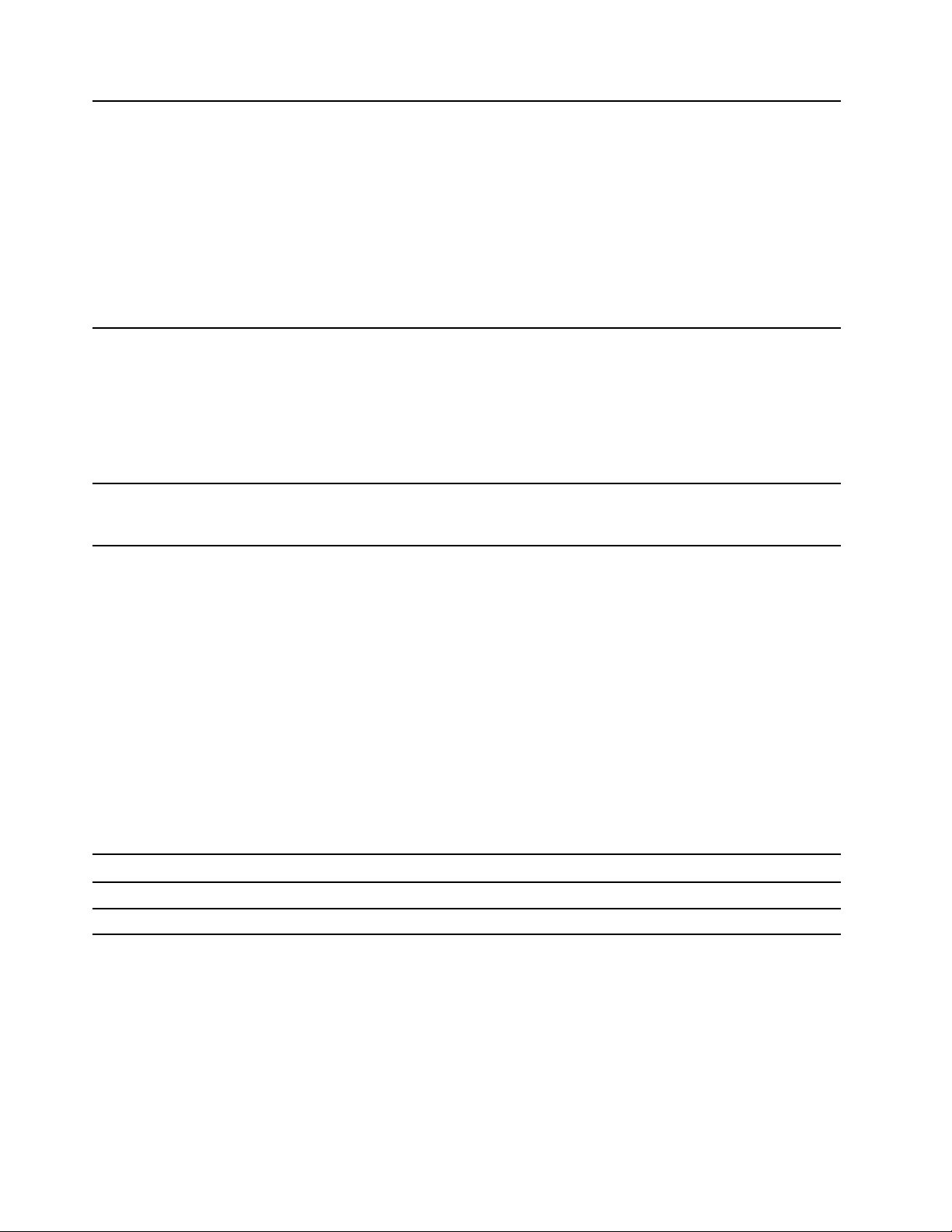
Anschlüsse und
Steckplätze
• Kombinationsaudioanschluss
• USB-C-Anschluss
– Unterstützt Datenübertragungsraten von bis zu 5 Gbit/s für USB 3.2 Gen 1
– Ausgangsleistung von bis zu 5 V und 3 A*
• USB 3.2 Gen 1 Typ-A-Anschluss
– Unterstützt Datenübertragungsraten von bis zu 5 Gbit/s für USB 3.2 Gen 1
• USB 2.0-Anschluss
• HDMI-Anschluss
• SD-Lesegerät für Speicherkarten
Sicherheitseinrichtungen
Funktionen für
drahtlose
Verbindungen
• Lesegerät für Fingerabdrücke*
• UEFI-/BIOS-Kennwörter
– Administratorkennwort
– Benutzerkennwort
– Master-Festplattenkennwort
– Benutzer-Festplattenkennwort
• Bluetooth
• Drahtloses LAN
* für ausgewählte Modelle
*Der USB-C-Anschluss bietet eine Leistung von bis zu 5 V und 1,5 A für den 38-Wh-Akku, wenn der
Computer nicht an eine Netzsteckdose angeschlossen ist.
Anmerkung: Die Akkukapazität ist die typische oder durchschnittliche Kapazität, die in einer bestimmten
Testumgebung gemessen wird. Kapazitäten, die in anderen Umgebungen gemessen werden, können unter
Umständen unterschiedlich ausfallen, sind aber nicht geringer als die Nennkapazität (siehe Produktetikett).
Hinweis zur USB-Übertragungsrate
Abhängig von zahlreichen Faktoren wie z. B. den Verarbeitungskapazitäten von Host und Peripheriegeräten,
den Dateiattributen und anderen Faktoren im Zusammenhang mit der Systemkonfiguration und
Betriebsumgebung variiert die tatsächliche Übertragungsrate über die verschiedenen USB-Anschlüsse an
diesem Gerät und kann u. U. langsamer als die Datenrate sein, die unten für jedes Gerät aufgeführt ist.
USB-Einheit Datenrate (Gbit/s)
3.2 Gen 1
3.2 Gen 2
5
10
Betriebsumgebung
Maximale Höhe (unter normalen Luftdruckbedingungen)
3.048 m
Temperatur
• Bei Höhen bis zu 2.438 m
8
Benutzerhandbuch
